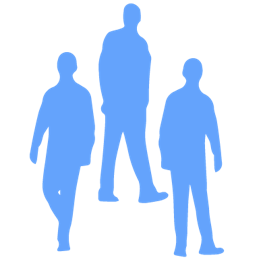Geen configuratie na factory reset
Probleem
Een Yealink-toestel haalt geen configuratie meer op nadat het een fabrieksreset heeft ondergaan.
Wanneer een toestel een fabrieksreset heeft ondergaan en opnieuw wordt opgestart, zal het een aanvraag doen bij de Yealink RPS (Remote Provisioning Server). De Yealink RPS geeft vervolgens aan waar het toestel zijn gegevens kan ophalen. Daarna haalt het toestel de configuratie op met behulp van de gegevens van de Yealink RPS. Volg de onderstaande stappen om de oorzaak van het probleem te achterhalen.
Check of de RPS gegevens juist zijn.
Log in op het Voipconfig portaal en ga naar het informatie tabblad van de toestelconfiguratie.
Kijk of er een groen vinkje staat bij de Yealink RPS-knop.

Als dat niet het geval is, klik dan op de Yealink RPS-knop en klik op "Verwijderen van RPS" en vervolgens op "Aanmaken op RPS".
Voer een fabrieksreset uit op het Yealink-toestel.
Check of de aanvraag binnen komt bij de RPS
Log in op het Voipconfig portaal en ga naar het informatie tabblad van de toestelconfiguratie.
Klik op de Yealink RPS-knop.

Bekijk wat er bij de waarde "lastConnected" staat.
Als deze tijd niet overeenkomt met de laatste keer dat er een fabrieksreset is uitgevoerd, betekent dit dat het toestel geen verbinding heeft kunnen maken met de Yealink RPS-server.
Controleer of het toestel een internetverbinding heeft en of deze toegang heeft tot de volgende domeinen en IP-adressen via zowel HTTPS als HTTP:
https://dm.yealink.com
https://api-dm.yealink.com
https://rps.yealink.com
52.71.103.102
35.156.148.166 (geeft timeout bij ping)
106.15.89.161
47.75.58.202
47.89.187.0Als het toestel wel verbinding maakt met de RPS maar geen configuratie ontvangt, ga dan verder met dit document.
Check of het toestel al niet eerder is aangemeld bij de RPS via een ander extern IP adres.
Wanneer een toestel een Yealink RPS-aanvraag heeft verstuurd, wordt het externe IP-adres in de Yealink RPS opgeslagen voor beveiligingsdoeleinden. Het MAC-adres van het toestel wordt dan "gebonden" aan dat IP-adres. Als het toestel vervolgens een RPS-aanvraag doet vanaf een ander extern IP-adres, zal de Yealink RPS niet reageren.
Log in op het Voipconfig portaal en ga naar het info tabblad van de toestelconfiguratie.
Klik op de Yealink RPS knop.

Bekijk welk IP-adres er staat bij ipAddress.
Controleer of dit hetzelfde IP-adres is als het huidige externe IP-adres van het toestel.
Als het IP-adres anders is, klik dan op de knop "Unbound" in de Yealink RPS-informatie.
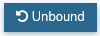
Voer een fabrieksreset uit op het Yealink-toestel.
Als het toestel nog steeds de configuratie niet kan ophalen, is er mogelijk een probleem met het ophalen of laden van de configuratie. Ga naar dit document voor verdere instructies.